Showing posts with label Firefox. Show all posts
Showing posts with label Firefox. Show all posts
Wednesday, November 11, 2015
Как удалить Firefox, чтобы не было остатков браузера в системе?
При удалении браузера стандартным анинсталлером из Windows в системе остаётся большое количество мусора. Остатки программы висят на жестком диске, реестр помнит наличие программы в системе, что негативно влияет как на производительность компьютера, так и на повторную установку этого самого браузера. Чтобы избавить себя от лишних проблем, необходимо тщательно "замести следы" пребывания браузера на компьютере.
1. Заходим в Удаление программ через Пуск - Панель управления.
2. В списке находим Mozilla Firefox, жмём правой кнопкой, из контекстного меню выбираем Удалить.
3. Следуя инструкциям стандартного деинсталлятора, удаляем браузер, не забыв в процессе удаления поставить флажок для удаления настроек браузера и временных файлов.
4. Теперь зачищаем остатки файлов, удаляя указанные папки:
- C:\Users\Имя пользователя\AppData\Local\Mozilla\
- C:\Users\Имя пользователя\AppData\Roaming\Mozilla\
- C:\Users\All Users\Mozilla\
5. Заходим в Пуск - Выполнить, пишем в строку ввода "regedit", нажимаем ОК для запуска редактора реестра.
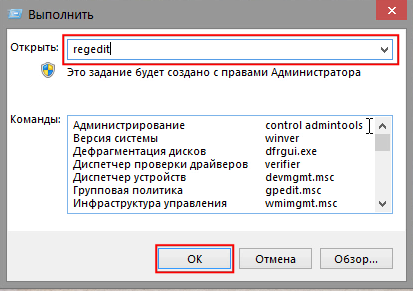.png&container=blogger&gadget=a&rewriteMime=image%2F*)
6. Раскрываем ветки реестра, чтобы добраться до записей из списка ниже, и удаляем их:
- [HKLM\SOFTWARE\Mozilla]
- [HKLM\SOFTWARE\MozillaPlugins]
- [HKCR\FirefoxHTML]
- [HKCU\Software\Mozilla]
- [HKCU\Software\MozillaPlugins]
Чтобы удалить запись, жмём правой кнопкой и выбираем Удалить. Если записи в реестре нет, ничего страшного, переходите к следующей.
Видеогайд
P.S. По просьбам для лентяев создал батник, который после удаления программы зачистит всё сам. Для его использования сохраните в блокнот такой текст:
@echo off
Reg delete "HKLM\SOFTWARE\Mozilla" /f
Reg delete "HKLM\SOFTWARE\MozillaPlugins" /f
Reg delete "HKCR\FirefoxHTML" /f
Reg delete "HKCU\Software\Mozilla" /f
Reg delete "HKCU\Software\MozillaPlugins" /f
RMDIR /s /q C:\Users\Имя пользователя\AppData\Local\Mozilla\
RMDIR /s /q C:\Users\Имя пользователя\AppData\Roaming\Mozilla\
RMDIR /s /q C:\Users\All Users\Mozilla\
Имя пользователя замените на своё и смените расширение файла с *.txt на *.bat.
Запускаете созданный файл и чистка окончена.
Labels:
Firefox,
браузер,
софт,
фаерфокс,
чистка реестра
PasswordFox 1.40 - восстановление логинов и паролей FireFox
Здравствуйте!
Познакомьтесь с простой программой PasswordFox 1.40 - восстановление логинов и паролей FireFox. Программа портативна (установки не требует), бесплатна, имеет очень маленький размер. Несмотря на это, она способна восстановить ваши логины и пароли браузера FireFox буквально за секунду. Есть возможность вывести отчет в HTML (полностью или для выбранных элементов), сделать подсветку сеткой, можно выбрать строки или столбцы, ширину столбцов можно автоматически выровнять. Есть возможность указать путь к папке профиля. Известная проблема: программа вызывает ложное срабатывание некоторых антивирусов. Об этом пишется на сайте разработчика. Программы сделаны отдельно для x32 и x64, обе они есть в архиве. Ссылка на скачивание программы приведена в конце статьи.
Познакомьтесь с простой программой PasswordFox 1.40 - восстановление логинов и паролей FireFox. Программа портативна (установки не требует), бесплатна, имеет очень маленький размер. Несмотря на это, она способна восстановить ваши логины и пароли браузера FireFox буквально за секунду. Есть возможность вывести отчет в HTML (полностью или для выбранных элементов), сделать подсветку сеткой, можно выбрать строки или столбцы, ширину столбцов можно автоматически выровнять. Есть возможность указать путь к папке профиля. Известная проблема: программа вызывает ложное срабатывание некоторых антивирусов. Об этом пишется на сайте разработчика. Программы сделаны отдельно для x32 и x64, обе они есть в архиве. Ссылка на скачивание программы приведена в конце статьи.
Labels:
Firefox,
PasswordFox,
браузеры
Как сохранить закладки в Firefox?
Недавно мы учились экспортировать закладки из Google Chrome, теперь пришло время браузера Firefox. Сейчас рассмотрим сохранение закладок на жесткий диск в двух форматах и восстановление закладок в браузере после переустановки.
Создание резервной копии закладок:
1. Запускаем браузер, жмём на кнопку Firefox в верхнем левом углу.
2. Раскрываем пункт Закладки - Показать все закладки.3. Выбираем Импорт и резервные копии - Создать резервную копию.
4. Программа предложит сохранить файл с вложенными закладками. Сохраняем файл с закладками на жесткий диск в выбранную папку.
5. Для восстановления из резервной копии нужно зайти в Импорт и резервные копии - Восстановить резервную копию от и выбрать нужную копию по дате (или там же выбрать из файла).
Создание копии закладок в HTML-файле:
1. Жмём на кнопку Firefox - Закладки - Показать все закладки.
2. Заходим в Импорт и резервные копии.
3. Для сохранения на жесткий диск всех закладок выбираем Экспорт закладок в HTML-файл, для восстановления нужно выбрать Импорт закладок из HTML-файла.
Вот такими нехитрыми способами можно сохранять и восстанавливать закладки в браузере Mozilla Firefox. Ниже видеогайд и несколько полезных публикаций.
Видеогайд
Tuesday, November 10, 2015
Как отключить открытие предыдущей сессии при запуске Firefox?
Если вам надоело открывать браузер Firefox от Mozilla, и постоянно ждать загрузки нескольких вкладок, то вам стоит прочитать этот урок до конца. Мы разберёмся, как отключить восстановление предыдущей сессии при запуске браузера, и узнаем, что делать, если Firefox напрочь отказывается слушаться.
Установка открытия домашней страницы при запуске браузера:
1. Начнём с запуска браузера.
2. Заходим в Меню - Настройки - Настройки.
3. Во вкладке Основные из выпадающего списка в разделе Запуск выбираем Показать домашнюю страницу (можно выбрать Показать пустую страницу - это на ваше усмотрение).
4. Открываем несколько вкладок и перезапускаем браузер. Если при запуске открылась только одна вкладка, то дело сделано. Если нет - читаем дальше.
Что делать, если браузер всё-равно открывает последний сеанс:
1. Заходим в Меню - Справка - Информация для решения проблем.
2. В открывшейся вкладке нажимаем Сбросить Firefox.
3. Подтверждаете сброс, ждёте.
4. После сброса на рабочем столе появиться папка с содержимым предыдущего профиля браузера (это на всякий случай). Браузер запускается снова.
Теперь проблем быть не должно. Можете ознакомиться с видеогайдом по этой теме для лучшего восприятия.
Видеогайд
Узнай, как я:
Labels:
Firefox,
браузер,
вкладки,
при запуске Firefox,
софт
Subscribe to:
Posts (Atom)


.png&container=blogger&gadget=a&rewriteMime=image%2F*)











